Как исправить исчезновение «Подключить сетевой диск» в Windows 11
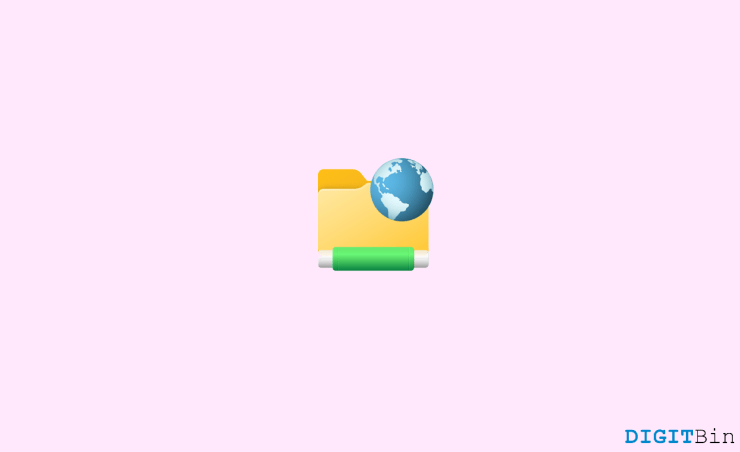
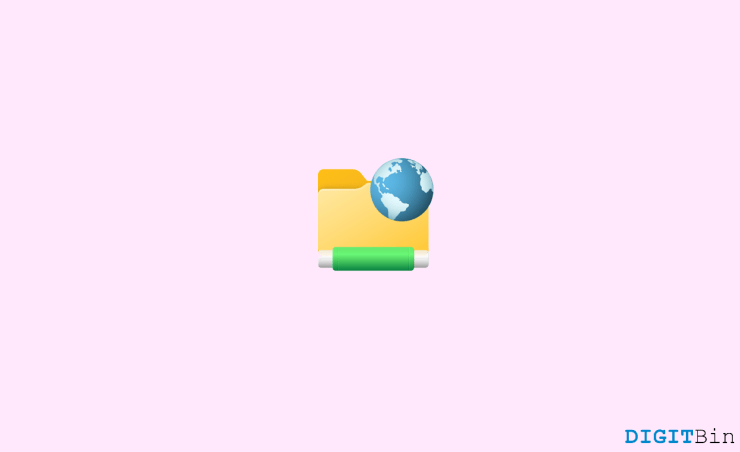
Mapped Network Drive — удобная функция в Windows 11, которая позволяет подключать ресурсы других компьютеров в виде дисков и работать с файлами так, будто они расположены локально. Однако иногда пункт меню «Подключить сетевой диск» перестаёт появляться в Проводнике или монтирование завершается ошибкой. Причины разнообразны: временные сбои, неверно созданные подключения, отключённое сетевое обнаружение, реестровые политики, проблемы с учетными записями или драйверами.
В этой статье — последовательные методы поиска и устранения неполадок, безопасные рекомендации для обычных пользователей и ИТ‑администраторов, контрольные списки и сценарии приёмки. В конце — краткие правила безопасности и чеклисты для ролей.
Основные причины и краткий план действий
- Временные сбои в службах или драйверах — попробуйте перезагрузку.
- Неправильное или «битое» сетевое соединение — удалите и создайте заново.
- Отключено сетевое обнаружение / общий доступ — включите в Панели управления.
- Политики реестра блокируют видимость связанных подключений (EnableLinkedConnections).
- Проблемы с учётными данными (разные учётки для доступа к сетевым ресурсам).
Если вы системный администратор: выполняйте изменения в реестре и политиках централизованно через GPO. Если вы локальный пользователь: следуйте шагам ниже, иногда достаточно первых 3–4 пунктов.
Наиболее эффективные способы исправить проблему
1. Перезагрузите устройство
Звучит просто, но перезагрузка часто решает проблемы с загрузкой служб, драйверов и сетевых компонентов. Сохраните работу и выполните перезагрузку через Пуск → Питание → Перезагрузка. Если проблема временная — это самый быстрый способ.
Когда это помогает: если служба, отвечающая за сети, не загрузилась корректно.
Когда это не поможет: если проблема связана с неправильно сохранёнными настройками реестра или политиками домена.
2. Удалите неправильное смонтированное сетевое подключение
Если предыдущая попытка монтирования завершилась ошибкой, «битое» подключение может блокировать создание нового. Удалите его через командную строку:
- Нажмите Win + R, введите
cmdи нажмите Enter. - Введите команду (пример для буквы Z):
net use Z: /delete- Убедитесь, что вы указали правильную букву диска. Повторите для всех «подозрительных» подключений.
Ошибка в пути или лишние пробелы приведут к отказу; будьте внимательны при вводе.
3. Показать скрытые элементы в Проводнике
Иногда смонтированный ресурс видим, но скрыт. Покажите скрытые элементы:
- Откройте Проводник.
- На вкладке «Вид» наведите на «Показать» (Show More) и включите «Скрытые элементы».
Это полезно, если монтирование создало папку, а не диск‑букву, либо если объект скрыт через атрибут файла.
4. Включите сетевое обнаружение и общий доступ
Отключённое сетевое обнаружение — частая причина, по которой компьютеры не видят друг друга.
- Откройте Пуск → введите «Панель управления» и откройте её.
- Перейдите в «Сеть и Интернет».
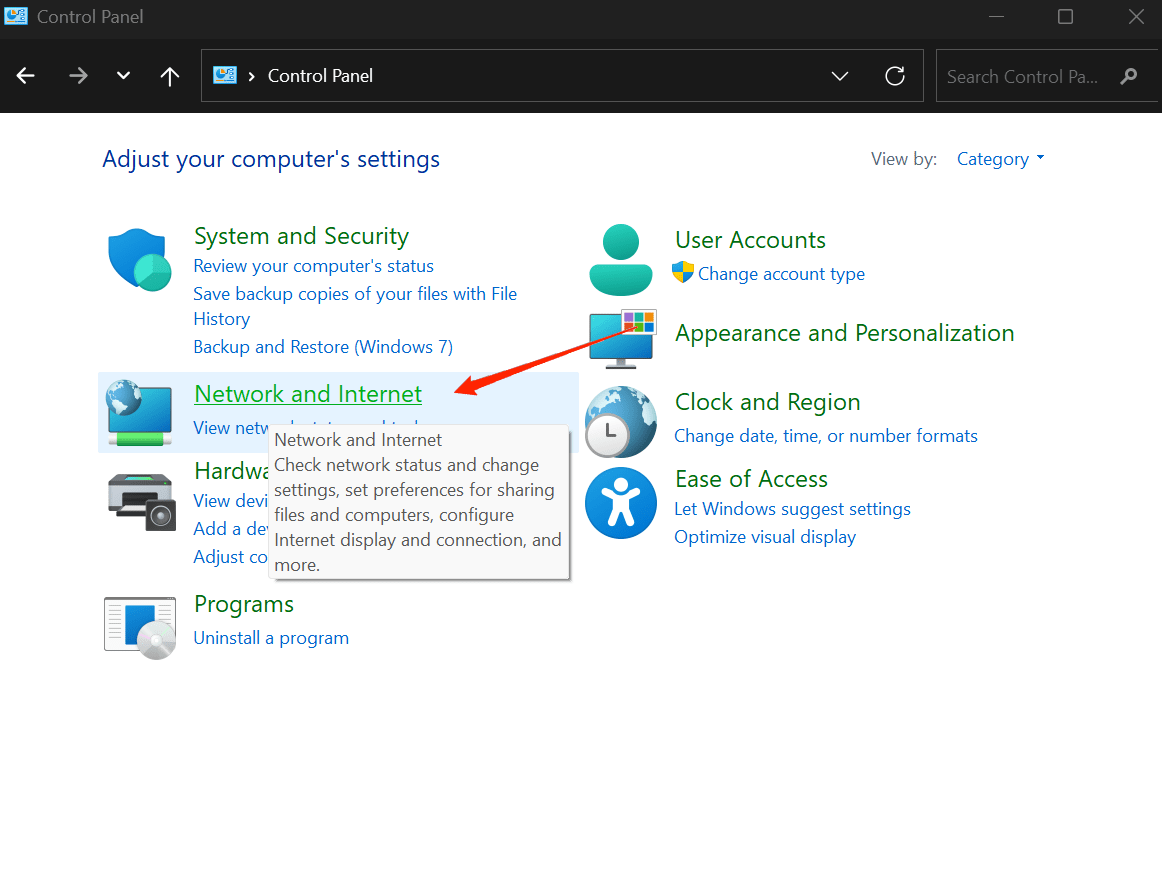
- Выберите «Центр управления сетями и общим доступом».

- Слева нажмите «Изменить дополнительные параметры общего доступа».
- Для нужного профиля сети включите:
- «Включить обнаружение сети»
- «Включить общий доступ к файлам и принтерам»
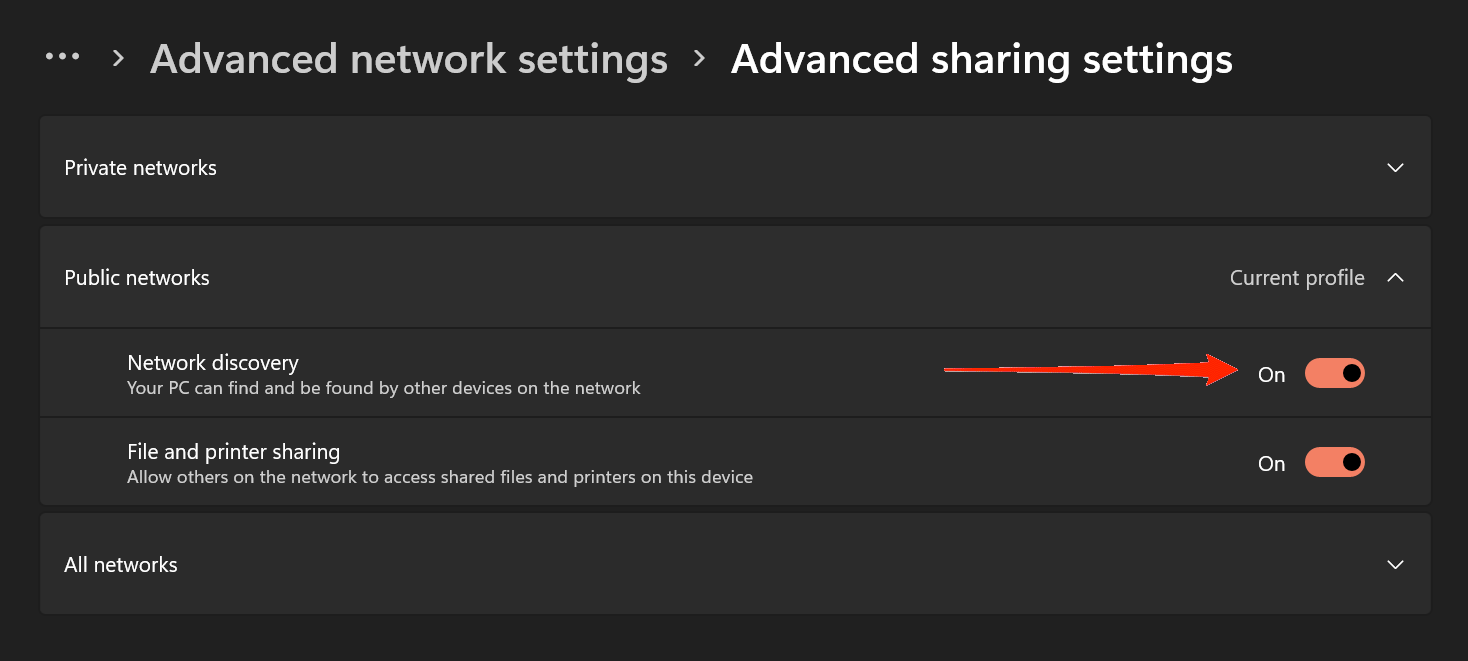
- Сохраните изменения и перезагрузите систему.
Примечание: при корпоративной сети эти параметры могут переопределяться групповой политикой.
5. Создайте параметр EnableLinkedConnections в реестре (если используется UAC и разные права)
Этот параметр помогает пользователям, когда службы и процессы с повышенными правами не «видят» сетевые подключения, созданные в сеансе пользователя.
- Нажмите Win + R, введите
regeditи нажмите OK. - Перейдите в следующую ветку:
HKEY_LOCAL_MACHINE\SOFTWARE\Microsoft\Windows\CurrentVersion\Policies\System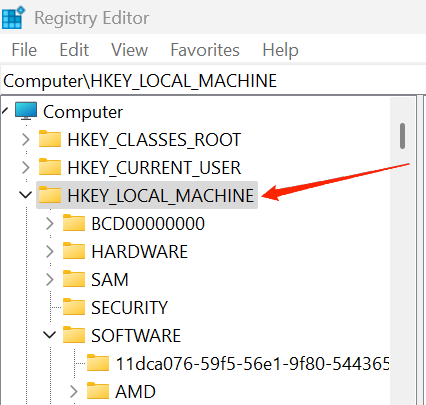
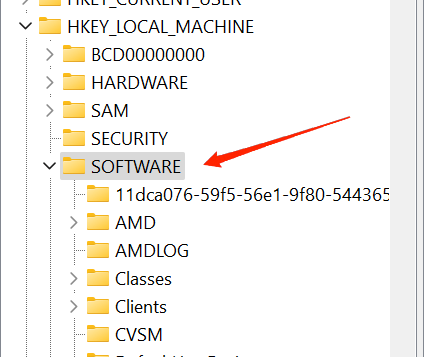
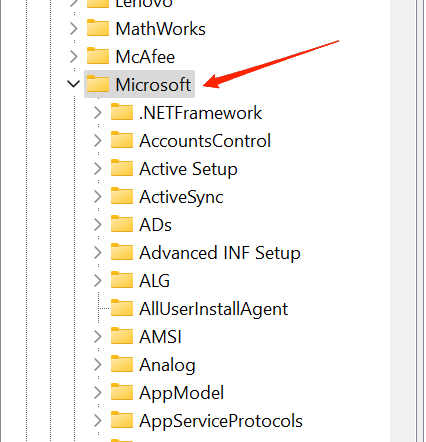
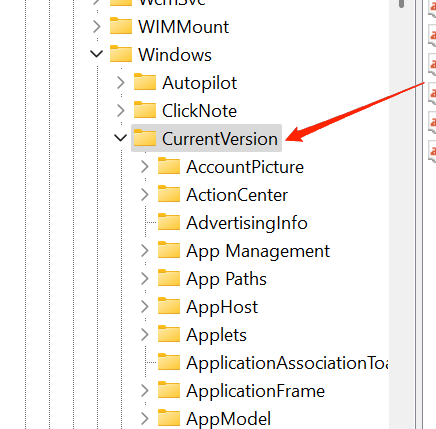
- Щёлкните правой кнопкой по разделу System → New → DWORD (32-bit) Value.
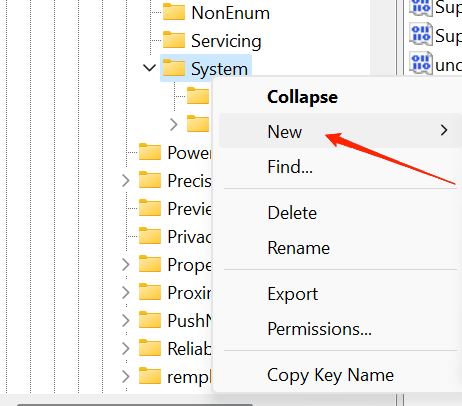
- Назовите параметр
EnableLinkedConnectionsи установите значение 1.
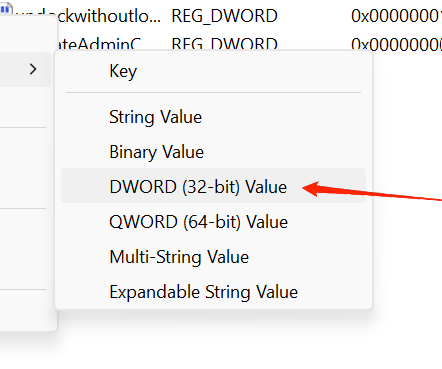
- Закройте regedit и перезагрузите ПК.
Важно: редактирование реестра — рискованное действие. Сделайте резервную копию раздела или точку восстановления перед изменением.
6. Обновите драйверы сетевого адаптера и связанные компоненты
Иногда виноваты устаревшие или повреждённые драйверы. Обновите их:
- Пуск → введите «Диспетчер устройств» и откройте его.

- Найдите сетевой адаптер или компоненты файловой системы.
- Правый клик → Обновить драйвер → «Автоматический поиск обновлённого ПО драйверов».
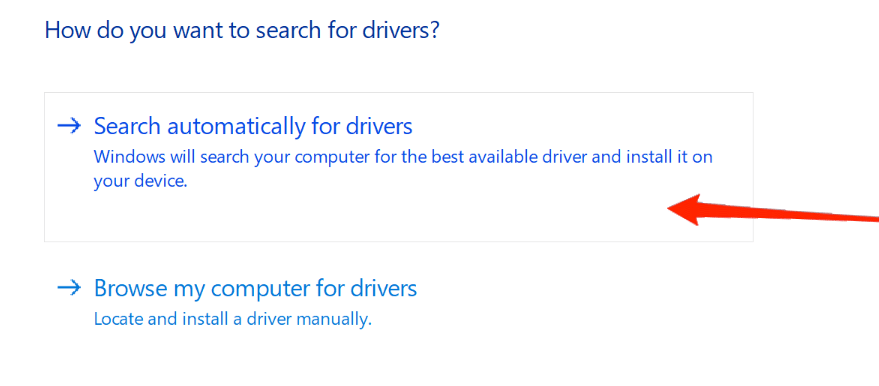
- После установки перезагрузите компьютер.
Если автоматический поиск не даёт результатов — скачайте официальные драйверы с сайта производителя сетевой карты или материнской платы.
Альтернативные подходы и дополнительные проверки
- Проверьте службы: откройте services.msc и убедитесь, что запущены службы «Server», «Workstation», «Function Discovery Provider Host», «Function Discovery Resource Publication».
- Проверьте учётные данные: если для ресурса используются другие учётные данные, удалите старые записи в «Диспетчере учётных данных» и добавьте заново.
- Попробуйте подключиться по IP‑адресу вместо имени (\192.168.1.10\Share), чтобы исключить проблему с DNS.
- Временно отключите антивирус/фаервол на обоих концах и проверьте, не блокирует ли он SMB/NetBIOS.
- В Windows 11 Home убедитесь, что включён SMB 1.0, если сервер использует старый протокол: Панель управления → Программы и компоненты → Включение или отключение компонентов Windows → SMB 1.0/CIFS (использовать осторожно).
Мини‑методология проверки (шаг за шагом)
- Перезагрузите компьютер.
- Удалите старые подключения (net use * /delete).
- Включите сетевое обнаружение и общий доступ.
- Проверьте службы «Server» и «Workstation».
- Попробуйте подключение по IP.
- При необходимости модифицируйте реестр (EnableLinkedConnections).
- Обновите драйверы и проверьте сетевые политики.
Дерево принятия решений (быстрая схема)
flowchart TD
A[Пункт 'Подключить сетевой диск' отсутствует] --> B{Пробовали перезагрузку?}
B -- Да --> C{Удалили старые подключения?}
B -- Нет --> Z[Перезагрузите компьютер]
C -- Да --> D{Включено сетевое обнаружение?}
C -- Нет --> Y[Удалите net use X: /delete]
D -- Нет --> X[Включить сетевое обнаружение и общий доступ]
D -- Да --> E{Службы Server/Workstation запущены?}
E -- Нет --> F[Запустить службы и перезагрузить]
E -- Да --> G{Пробовали подключение по IP?}
G -- Нет --> H[Подключиться по \\\\IP\Share]
G -- Да --> I{Helpdesk/GPO влияет?}
I -- Да --> J[Связаться с администратором]
I -- Нет --> K[Создать EnableLinkedConnections в реестре]Ролевые чеклисты
Для обычного пользователя:
- Сохранить работу и перезагрузить.
- Открыть Проводник, показать скрытые элементы.
- Попробовать подключиться по IP.
- Сообщить ИТ‑службе с описанием шага и скриншотами.
Для локального администратора:
- Удалить некорректные подключения (net use).
- Проверить службы Server, Workstation, Function Discovery.
- Временно отключить фаервол и антивирус для теста.
- Если нужно, отредактировать реестр и сделать точку восстановления.
Для корпоративного ИТ/администратора:
- Проверить GPO, которые могут запрещать сетевой доступ.
- Проверить журналы событий на клиентах и серверах (Event Viewer).
- Проверить версию SMB и совместимость с сервером.
- Раскатать исправление через GPO или SCCM при массовой проблеме.
Критерии приёмки
- Пункт «Подключить сетевой диск» вновь отображается в Проводнике.
- Можно успешно смонтировать сетевой ресурс и открыть файлы.
- Подключение сохраняется после перезагрузки.
- Изменения не нарушили другие сетевые сервисы; все базовые службы работают.
Риск‑матрица и стратегии смягчения
| Риск | Вероятность | Влияние | Митигирование |
|---|---|---|---|
| Повреждение реестра | Низкая | Высокое | Создать точку восстановления; экспортировать ключи |
| Проблемы с политиками домена | Средняя | Среднее | Координировать с ИТ; тестировать на пилотной группе |
| Временная потеря доступа к ресурсам | Средняя | Высокое | Планировать в период низкой нагрузки, уведомить пользователей |
Тестовые случаи и критерии приёмки
- Установить соединение после удаления старого подключения — PASS если диск виден и доступен.
- Сделать EnableLinkedConnections — PASS если процессы с повышенными правами видят сетевой диск.
- Подключение по IP — PASS если доступ есть и нет проблем с разрешением имён.
- Обновление драйвера — PASS если сетевой адаптер стабилен и подключения успешны.
Безопасность и конфиденциальность
- Не включайте SMBv1 без острой необходимости: протокол устарел и уязвим.
- Если в сети используются разные учётные записи, храните учётные данные безопасно (Диспетчер учётных данных Windows, корпоративный менеджер паролей).
- Изменения в реестре и политике тестируйте в изолированной среде перед массовым развёртыванием.
Когда этот набор методов не сработает (контрпримеры)
- Проблема на стороне сервера: если файловый сервер недоступен из‑за неисправности, ни один из клиентских методов не поможет.
- Политики домена блокируют доступ централизованно — локальные правки быстро перезаписываются.
- Устаревшее аппаратное сетевое оборудование или повреждённый кабель — внешний фактор, нужно физическое устранение.
Короткое руководство по откату изменений
- Если редактировали реестр — удалите добавленный ключ или восстановите из экспорта.
- Если обновляли драйвер — в Диспетчере устройств выберите «Откатить драйвер».
- Если включали SMBv1 — отключите при обнаружении рисков.
- Восстановите точку восстановления системы, если проблема критична.
Глоссарий (одно предложение каждый)
- SMB: сетевой протокол для общего доступа к файлам и принтерам в Windows.
- EnableLinkedConnections: реестровый параметр, который связывает подключения между процессами с разными привилегиями.
- Net use: утилита командной строки для управления сетевыми подключениями.
Часто задаваемые вопросы
Как временно подключиться к папке, если пункт в Проводнике отсутствует?
Подключитесь вручную через адресную строку Проводника: введите \\IP-адрес\Имя_шары или выберите «Подключить сетевой диск» из меню «Пуск» → «Выполнить» не всегда доступно — используйте команду net use.
Безопасно ли включать SMBv1?
Включение SMBv1 несёт риски — используйте только если уверены, что сервер требует его, и что сеть изолирована.
Нужно ли обращаться в поддержку, если я в домене компании?
Да. Групповые политики и политики безопасности на стороне сервера могут препятствовать локальным изменениям; согласуйте действия с ИТ.
Итог и краткие рекомендации
- Начните с простых шагов: перезагрузка, удаление старых подключений, включение сетевого обнаружения.
- Если проблема сохраняется — проверьте службы, попробуйте подключение по IP и при необходимости создайте EnableLinkedConnections в реестре.
- Всегда делайте резервные копии реестра и уведомляйте ИТ при работе в корпоративной сети.
Если после всех шагов проблема не решилась, прикрепите логи (Event Viewer), скриншоты ошибок и точные описания действий, которые вы выполняли — это значительно ускорит диагностику. Удачи!
Похожие материалы

RDP: полный гид по настройке и безопасности

Android как клавиатура и трекпад для Windows

Советы и приёмы для работы с PDF

Calibration в Lightroom Classic: как и когда использовать

Отключить Siri Suggestions на iPhone
